Ánh sáng từ các thiết bị điện tử là loại ánh sáng xanh gây nhiều tác hại cho mắt khi tiếp xúc quá nhiều vào ban đêm. Bởi vậy việc điều chỉnh độ sáng phù hợp là điều cần thiết nhằm bảo vệ đôi mắt của mình. Trong bài viết ngày hôm nay, No1 Computer sẽ hướng dẫn chỉnh độ sáng màn hình Acer Swift 3 trên win 11 giúp các bạn có thể thực hiện một cách đơn giản và dễ hiểu nhất!
Thay đổi độ sáng màn hình bằng Menu Quick Setting
Quick setting là một công cụ vô cùng hữu ích được tích hợp trên hệ điều hành windows 11. Để điều chỉnh độ sáng màn hình bằng Quick Setting, tất cả những gì bạn cần làm là nhấp cuột vào một tập hợp các biểu tượng thanh trạng thái bao gồm wifi, loa và pin ở góc dưới cùng bên phải của màn hình. Hoặc đơn giản hơn bạn có thể sử dụng tổ hợp phím Windows +A

Ngay lập tức một menu nhỏ với các góc bo tròn được hiển thị. Bạn có thể điều chỉnh độ sáng màn hình hoặc các chức năng khác bằng cách điều chỉnh thanh trượt đến độ sáng mong muốn ( trượt sang phải để tăng độ sáng và trượt sang trái để giảm độ sáng).
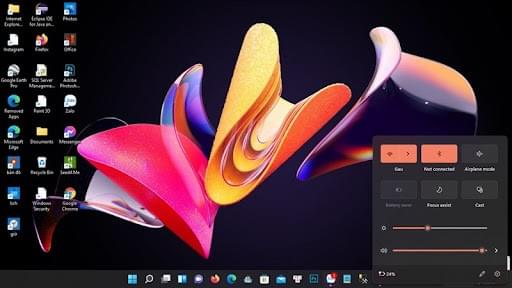
Thay đổi độ sáng màn hình bằng cài đặt Setting
Bước 1: Nhấn tổ hợp phím Windows + I để mở nhanh Setting.
Bước 2: Tại mục System chọn vào mục Display.
Bước 3: Tại mục Brightness & color, điều chỉnh thanh trượt Brightness để tăng hay giảm độ sáng màn hình.
Xem thêm: Bàn Phím Acer Swift 3
Thay đổi độ sáng bằng cách sử dụng phím cứng tích hợp trên bàn phím
Trong trường hợp thiết bị bạn sử dụng có màn hình rời thì khi đó thanh trượt Quick Setting sẽ không còn khả dụng nữa. Lúc này để có thể thay đổi độ sáng màn hình, chúng ta sẽ dùng phím cứng được tích hợp trên màn hình của thiết bị để thay đổi độ sáng màn hình.
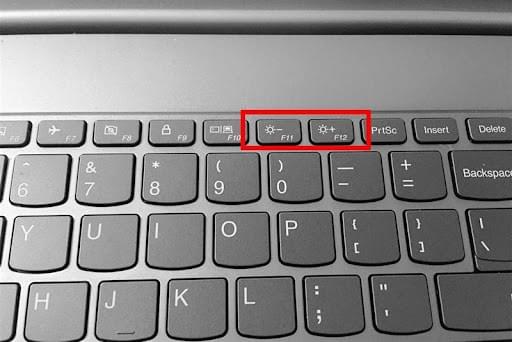
Tùy thuộc vào từng máy sẽ ứng với những bộ phím tắt tăng/giảm riêng
Xem thêm: pin Acer Swift 3
Thay đổi độ sáng màn hình qua Windows Mobility Center
Bước 1: Nhấn tổ hợp phím Windows + S để mở công cụ tìm kiếm. Tìm và chọn ứng dụng Windows Mobility Center
Bước 2: Thanh trượt điều chỉnh độ sáng màn hình PC Win 11 sẽ hiện ra trong menu Windows Mobility Center, khi đó bạn có thể kéo để thay đổi độ sáng màn hình Win 11.
Bạn vừa đọc xong bài viết: Hướng dẫn chỉnh độ sáng màn hình Acer Swift 3 trên win 11
Xem thêm: No1 Computer